Configuração inicial da Samsung Smart TV
Depois de conectar o seu Smart TV Samsung na tomada, acomode-se no sofá e prepare-se para enfrentar a configuração inicial do aparelho, que consiste em conectar o aparelho à internet e sintonizar os canais.
conexão de internet
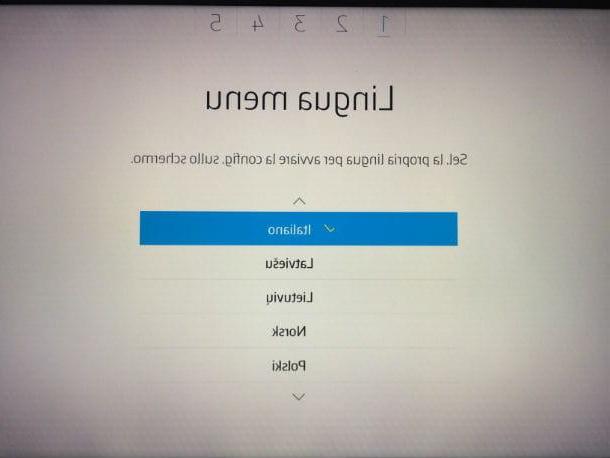
Na primeira vez que você liga a Samsung Smart TV, uma tela branca aparecerá com o texto Menu de idiomas, onde você terá que escolher o idioma desejado (geralmente é definido por padrão cityno) Em seguida, pressione o botão OK no controle remoto e na próxima tela, Configurações de rede, selecione os Rede Wi-Fi ao qual deseja se conectar, inserindo a chave de acesso relativa.
Se você digitou a senha correta, a mensagem aparecerá A TV está conectada à Internet. Agora aperte o botão OK no controle remoto e você será redirecionado para a tela Termos e Condições do Smart Hub e Política de Privacidade. Em seguida, verifique o item Eu aceito tudo para aceitar as condições de uso do aparelho e pressione mais uma vez OK confirmar.
Se você tiver um modelo de TV Samsung sem conectividade Wi-Fi ou se preferir aproveitar as vantagens da conectividade a cabo, você pode conectar sua TV à Internet simplesmente conectando-a ao roteador que você usa para se conectar à Internet por meio de um Cabo ethernet.
Sintonização de canal

Depois de concluir o procedimento de conexão com a Internet, é finalmente hora de prosseguir com o sintonização de canal na Samsung Smart TV. A primeira coisa que você precisa fazer é selecionar o País onde você está atualmente, eu suponho cidadepressionando a tecla OK no controle remoto. Neste ponto, você precisa criar um PIN que você precisará no futuro para controlar o acesso à programação e outras funções. Em seguida, use as teclas numéricas do controle remoto para criar um novo PIN e confirme-o.
A tela referente à quarta e penúltima etapa da configuração inicial abrirá automaticamente na tela da Smart TV: a seleção do Fonte de sinal de TV. Você pode escolher entre 3 itens diferentes: Antena, STB (cabo ou satélite) e Sem sintonização de TV (apenas monitor). Na maioria dos casos, o item a ser selecionado é o primeiro, Antena, que também é o padrão. A última etapa é selecionar a antena conectada à TV e o tipo de canal (o padrão é Digital) Quase todas as Smart TVs Samsung também permitem que você selecione a classificação automática de canais. Mova-se agora com a chave Seta para baixo controle remoto no item Pesquisa e, pressionando o botão OK, inicie a procura de canais.
Quando terminar de instalar os canais, a Samsung Smart TV solicitará que você selecione o fuso horário local. Você não precisa se preocupar com nada, pois o horário já é acertado automaticamente, seja no verão ou no inverno. Quando você terminar o procedimento, a tela final aparecerá Configurações concluído, Smart TV pronta para usar. Pressione o botão agora Fatto na tela e divirta-se assistindo aos canais com sua nova Smart TV Samsung!
Como instalar aplicativos em Smart TVs Samsung

Agora que você comprou uma Smart TV, gostaria de aproveitar um de seus recursos mais interessantes, que é a possibilidade de baixar aplicativos em um smartphone ou tablet, certo? Bem, vou explicar agora como instalar aplicativos na Samsung Smart TV, para que você possa se divertir com sua família, com seus amigos ou sozinho, acessando os diversos conteúdos e serviços oferecidos pela plataforma de software da gigante coreana.
A primeira coisa que você precisa fazer é pressionar a tecla Smart Hub presente no comando à distância da TV, facilmente reconhecível pela presença de um ícone colorido em forma de cubo. A tela de aplicativos abrirá na tela da TV, onde você terá que navegar com as teclas Seta para cima e Seta direita até o ícone da lupa.
Em seguida, pressione o botão OK e disque através do teclado virtual na tela, o nome do aplicativo que deseja baixar. Conforme você digita o nome do aplicativo, logo acima, os aplicativos que mais se aproximam de sua pesquisa serão exibidos. Se você encontrou o aplicativo correspondente, pode acessá-lo usando as teclas Seta para cima, Seta direita o Seta esquerda e então pressione a tecla OK controle remoto para iniciar a instalação.
Depois de instalados, os aplicativos aparecerão no menu principal da TV, prontos para serem acessados a qualquer momento. Entre eles, você encontrará serviços de streaming de vídeo, como Netflix, rede social vem Twitter, aplicativos dedicados a Tempo, a Notizie e muito mais. Para saber mais, leia meu guia sobre aplicativos para Smart TV.
Como conectar o smartphone à Samsung Smart TV

Uma das muitas possibilidades que as Smart TVs Samsung oferecem é conectar o smartphone à TV, para que você possa ouvir música ou ver fotos e vídeos nesta última. Se você possui um telefone Samsung de última geração e deseja conectá-lo à TV que comprou recentemente, verifique se você possui o aplicativo Samsung Smart View em seu telefone celular, disponível na loja Galaxy Apps.
Portanto, inicie o aplicativo em seu smartphone pressionando o ícone Smart View e certifique-se de que a Smart TV está ligada. O aplicativo se conectará automaticamente à TV, solicitando que você digite no telefone o PIN que aparecerá em tela inteira na TV.
Assim que o smartphone estiver conectado à Smart TV, você poderá ver nesta última fotos e vídeos salvos no galeria do Android. Para fazer isso, pressione a tecla fonte no controle remoto, depois com o botão Seta direita mover para o item rede, onde aparecerá o nome do celular conectado à TV e continue OK.
Aguarde alguns segundos e as pastas aparecerão na TV Música, Fotos e Vídeos com o conteúdo do smartphone. Então use as chaves Seta para cima o Seta para baixo no controle remoto da TV para selecionar a pasta de seu interesse, abra-a usando o botão OK e selecione o conteúdo a ser reproduzido na TV (sempre usando o OK controle remoto).
Problemas Smart TV Samsung
Você pode ter problemas com a Samsung Smart TV no futuro, devido a um defeito de software devido a uma falha na atualização ou a uma operação externa mal executada, que comprometeu uma parte ou todo o sistema da Smart TV. Não se preocupe, você sempre pode voltar às configurações iniciais fazendo uma redefinição de fábrica e recuperando os aplicativos baixados anteriormente.
Restauração de fábrica

Para redefinir as configurações de fábrica da sua Samsung Smart TV, pegue o controle remoto e pressione o botão Menu. Uma tela com uma série de itens aparecerá na tela da TV com ícones ao lado para ajudá-lo a entendê-los.
Agora, role para baixo com o botão Seta para baixo no controle remoto, até chegar ao ícone de engrenagem, que identifica o item Sistema. Em seguida, pressione o botão OK no controle remoto, escolha o item Configuração do menu Sistema e entrar no Código PIN para confirmar a operação, que deve ser 1111, 0000 ou 1234. Feito isso, o procedimento automático para restaurar as configurações de fábrica da Smart TV será iniciado.
Recuperação de aplicativo

Depois de realizar uma atualização da TV, você não encontra mais os aplicativos que estavam presentes no Smart TV Hub? De repente, sem fazer nada, você percebeu que todos os aplicativos que tinha na Samsung Smart TV sumiram? Não se preocupe, é um problema mais comum do que você pode imaginar e, felizmente, pode ser resolvido facilmente. Como? Vou explicar para você imediatamente.
Pegue o controle remoto da TV, pressione o botão Menu e, usando a chave Seta para baixo, vá para a entrada Smart Hub. Agora aperte o botão OK para entrar no menu Smart Hub e ir para o último item disponível: Reiniciar Smart Hub.
Na tela da Smart TV, a tela de entrada aparecerá Código PIN, o número de 4 dígitos que você memorizou no momento da primeira instalação e pressione o botão OK para confirmar o início do procedimento de reinicialização do Smart Hub. O procedimento vai trazer o coração da Samsung Smart TV de volta às condições iniciais, resolvendo o problema na origem do desaparecimento dos aplicativos.
No momento do início do redefinir o Smart Hub, a tela da TV reaparecerá conexão de internet. Selecione a sua voz Rede Wi-Fi, então mova com a chave Seta para baixo no botão para a frente e aperte o botão OK.
O processo continuará com as telas indicando o País onde você mora (cidade), criando um novo Código PIN e Fonte de sinal de TV. Em seguida, pressione o botão OK no controle remoto para concluir a restauração do Smart Hub e verificar se a recuperação dos aplicativos anteriormente desaparecidos misteriosamente foi bem-sucedida. Se você seguiu as etapas que indiquei corretamente, deverá ver novamente os aplicativos que não conseguiu mais encontrar até alguns minutos atrás. Feliz?
Smart TV Samsung: como funciona

























